6 советов и хитростей HBO Max, которые должен знать каждый новый пользователь
HBO недавно запустила свой новый потоковый сервис HBO Max. При цене 14,99 доллара это дороже, чем большинство других подписок на потоковое онлайн-видео, таких как Hulu, Prime Video и Netflix. Но он компенсирует свою цену огромным каталогом всей библиотеки HBO вместе с премиальным контентом от таких партнеров, как The Criterion Collection, BBC Studios и Warner Bros.Пользовавшись его некоторое время, я нашел несколько уловок, которые вы можете предпринять. пользуйтесь подпиской по максимуму. Давайте начнем.
Советы и хитрости HBO Max
1. Получите HBO Max за пределами США.
HBO Max сейчас доступен только в США, и хотя вы можете использовать VPN для обхода географических ограничений, вам все равно понадобится американская кредитная карта для регистрации. Но у меня есть обходной путь, чтобы использовать его даже без американских кредитных карт или даже подарочных карт. Чтобы получить HBO Max за пределами США, вам понадобится смартфон на Android.
На Android измените страну своего Play Store на США или, альтернативно, на Android, у вас также есть возможность загрузить APK HBO Max. Просто скачайте APK и откройте приложение. Вы заметите, что когда вы пытаетесь открыть приложение, вы получаете сообщение об ошибке: «Услуга недоступна в вашей стране».
Программы для Windows, мобильные приложения, игры - ВСЁ БЕСПЛАТНО, в нашем закрытом телеграмм канале - Подписывайтесь:)
Читайте также: Как смотреть Hulu за пределами США

Включите VPN и подключитесь к серверу в США. Создайте новую учетную запись в приложении HBO Max, а в качестве способа оплаты используйте способ покупки в приложении, а не напрямую с помощью карт. Таким образом, он не будет проверять американские карты, и вы сможете создать учетную запись. Вот и все, теперь вы можете спокойно смотреть HBO Max.

Вы также можете использовать те же учетные данные в iOS или в Интернете для просмотра шоу на вашем iPhone или компьютере соответственно. Просто убедитесь, что VPN активен в фоновом режиме.
2. Настройте HBO max на Firestick.
Другая проблема с HBO Max заключается в том, что он недоступен для Firefox и Roku из-за разногласий между компаниями. Но в любом случае Firestick и Roku являются двумя самыми популярными, и если я не могу смотреть их на моем Firestick или Roku, для меня это нарушает условия сделки. К счастью, для Firestick есть обходной путь.
Если у вас установлен HBO Now, вам придется удалить HBO Now, прежде чем вы сможете установить HBO Max. После этого включите опцию «установка приложений из неизвестных источников» в настройках.
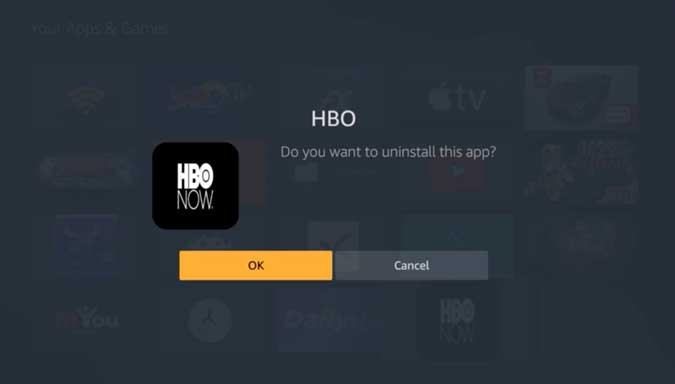
Затем установите приложение «Загрузчик», перейдите на главный экран вашего Fire TV / Fire Stick, наведите указатель мыши на параметр «Поиск» и выберите его. Введите «Загрузчик» в поиск.
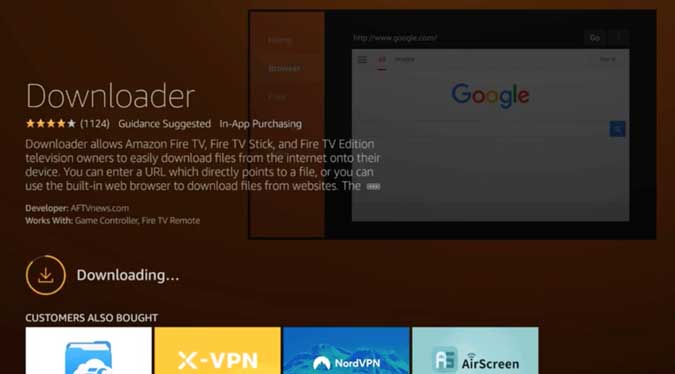
Итак, откройте приложение Downloader, выберите вкладку «Браузер» на боковой панели и выполните поиск «HBO Max APK». Скачайте APK по ссылке APKMirror, это надежный источник, и я рекомендую его.
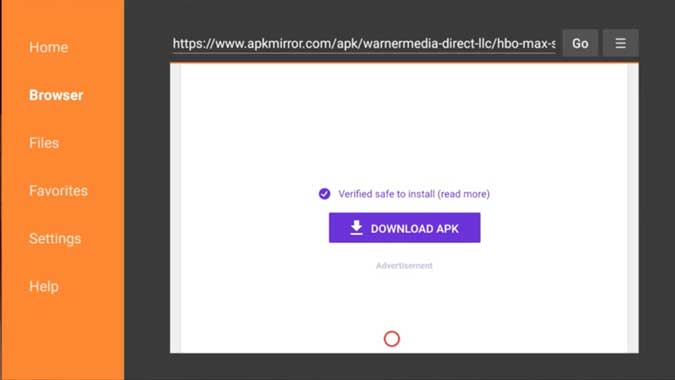
Вот и все, если вы находитесь за пределами США, просто включите VPN с сервером в США и начните смотреть HBO Max на Amazon Fire TV.
3. Загрузите HBO Max через сотовые данные.
По умолчанию в HBO Max включены «Потоковая передача только через Wi-Fi» и «Только загрузка через Wi-Fi», чтобы вы не тратили время на свой тарифный план сотовой связи. Вот как транслировать и скачивать HBO Max по сотовым данным.
Если вы хотите транслировать по сотовой сети, откройте приложение HBO Max для iOS или Android и перейдите в «Параметры видео» в настройках. По умолчанию он не позволяет воспроизводить видео через мобильные данные. Если вы это сделаете, он сообщит вам, что вам нужно «Просмотреть параметры видео», чтобы разрешить сотовые потоки, поэтому нажмите эту кнопку, чтобы попасть туда. Отключите переключатель рядом с «только потоковая передача через Wi-Fi» и «Только загрузка через Wi-Fi». Итак, HBO Max теперь также будет воспроизводить мультимедиа по сотовой сети.
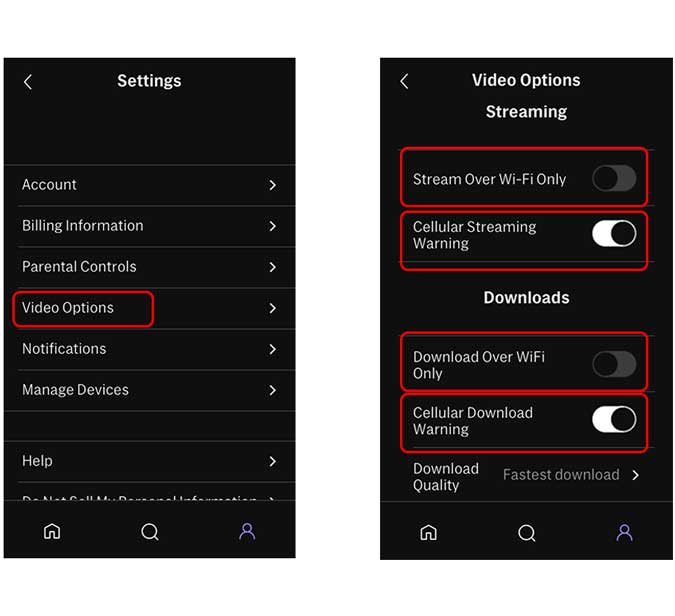
4. Загрузите контент HBO Max в высоком качестве.
Если вы отказываетесь от высокоскоростного подключения к Интернету, рекомендуется загрузить свои фильмы в приложение HBO Max. Однако качество видео по умолчанию установлено на самое низкое, и чтобы изменить это, вам нужно будет перейти в Настройки в приложении HBO Max и затем выбрать Параметры видео.
В разделе «Загрузки» нажмите «Качество загрузки», и вы найдете два варианта; Высочайшее качество и максимальная скорость. Выберите «Самое высокое качество» и все. Ваши телешоу и фильмы будут скачиваться в самом высоком качестве.

5. Автоматический отказ от рассылки
HBO Max предлагает одни из лучших онлайн-материалов, которые также часто добавляются и удаляются по мере истечения их контракта с опубликованным. Чтобы держать пользователей в курсе, HBO Max автоматически подписывает вас на свой информационный бюллетень. Но если вы похожи на меня, информационный бюллетень не то, что мне нравится в моем почтовом ящике, вот как отказаться.
В приложении для iOS или Android коснитесь значка профиля в правом нижнем углу, а затем шестеренки настроек в левом верхнем углу. Затем нажмите «Уведомления», затем нажмите переключатель рядом с «Информационный бюллетень HBO Max». Когда он выключен, цвет переключателя изменится с белого на черный.

6. Измените изображение профиля пользователя HBO Max.
Netflix, Disney +, Prime Video позволяют вам изменить изображение профиля вашей учетной записи. Однако, что касается HBO Max, он поддерживает только кольца разного цвета, что все равно лучше, чем Hulu (использует только имена) и Apple TV + (вообще не имеет профилей).
Тем не менее, изменить изображение профиля HBO Max немного сложно. Для начала откройте приложение HBO Max на Android и iOS, а затем перейдите на страницу переключения профиля, нажав вкладку профиля в правом нижнем углу, а затем «Переключить профили» под своим именем.
Затем нажмите «Управление профилями», затем нажмите свое имя. Отсюда вы можете выбрать один из четырех других цветовых вариантов. Как только вы будете довольны цветом, нажмите «Сохранить».
Честно говоря, немного разочаровывает отсутствие опции профилей по сравнению с Netflix, которая позволяет вам выбирать между персонажами Netflix Originals и классическими значками, Disney + делает то же самое с персонажами Disney.

Заключительные слова
Ну вот и все. Я уверен, что по мере того, как мы будем больше пользоваться сервисом, мы откроем для себя новые советы и рекомендации. Я буду обновлять его, поэтому не волнуйтесь, а тем временем, если вы хотите поделиться со мной какими-либо советами или уловками, вы можете сделать это в комментариях ниже или написать мне в Twitter.
Программы для Windows, мобильные приложения, игры - ВСЁ БЕСПЛАТНО, в нашем закрытом телеграмм канале - Подписывайтесь:)






